Все способы:
Накопитель на жёстких магнитных дисках, как и любой другой компонент стационарного ПК или лэптопа, участвует в процессе обработки информации, следовательно, через него проходит ток, в связи с чем он может как нагреваться в пределах нормы, так и перегреваться. О причинах того, почему греется HDD у ноутбука, и как препятствовать чрезмерному повышению его температуры, мы расскажем далее по ходу статьи.
Общие причины нагрева HDD
Как было сказано выше, нагревание жёсткого диска – это нормальный процесс при эксплуатации компьютера. Через него проходит напряжение, механические элементы накопителя двигаются, информация постоянно перемещается из него в оперативную память и наоборот, создавая нагрузку на компонент, потому диск и греется.

Однако если высокая температура накопителя становится ощутима без просмотра данных термодатчиков, значит, нагрев выходит за рамки обычного и начинается аномальная ситуация. Скорее всего, это связано с повышенной нагрузкой запущенных программ, недостатком охлаждения или вредоносным софтом, но может иметь место и изъян самого накопителя. С этими факторами нужно бороться, чтобы устройство не вышло из строя.
Причина 1: Неэффективное охлаждение
Конструктивные недостатки системы отвода тепла ноутбуков могут сыграть злую шутку со всеми элементами лэптопа, соответственно, может пострадать и накопитель.

Если работа HDD не вызывает нареканий, нагрев не появляется мгновенно после запуска ноута, но при длительной работе становится понятно, что тепло никуда не девается, значит, виновата именно система охлаждения. В таком случае необходимо разобрать ноутбук, почистить его от пыли, особенно уделяя внимание кулеру, радиатору и медным трубкам. По возможности следует протестировать кулер на работоспособность, можете выставить более высокое значение средних оборотов, а также заменить термопасту и наклеить термопрокладки в местах скопления тепла, где оно не отводится. Не лишним будет приобретение специальной охлаждающей подставки для лэптопа. Детально обо всем этом рассказано в специализированных материалах по ссылкам ниже.
Подробнее:
Разбираем ноутбук в домашних условиях
Решаем проблему с перегревом ноутбука
Причина 2: Брак/повреждение жёсткого диска
Увы, может быть и так, что сам накопитель был повреждён или имел брак с завода, который не смогли вовремя обнаружить. Это не частая причина перегрева, но просто откинуть её нельзя. Если накопитель начал вести себя странно, подвисать, долго загружая данные или «раскачиваясь» после простоя, издавать странные звуки, следует проверить его на работоспособность и по возможности исправить некоторые из ошибок программным способом. О диагностике и лечении HDD читайте в следующих статьях.

Подробнее:
Проверка жёсткого диска на работоспособность
Как проверить жёсткий диск на битые сектора
Причина 3: Высокая нагрузка на жёсткий диск
Отходя от физических и аппаратных причин, стоит отметить, что когда нагрев появляется практически сразу после запуска или открытия какого-либо приложения, это может свидетельствовать о постоянной перезаписи информации, создающей нагрузку на жёсткий диск. Для того чтобы убедиться в наличии или отсутствии софта, который задействует HDD на 100%, совершите следующие действия:
- Нажмите комбинацию клавиш «Ctrl + Shift + Esc», открывающую «Диспетчер задач». Кликните по столбцу «Диск» так, чтобы стрелочка возле процента загрузки смотрела вниз, это позволит выстроить самые ресурсоёмкие приложения на первые места списка.
- Ознакомьтесь с процессами, которые задействуют винчестер. Если среди них есть подозрительные и/или те, которые вы не запускали лично, то присутствует вероятность, что их деятельность, связанная с перегрузкой диска, не имеет полезности для компьютера.
- Для получения развёрнутых данных о процессах, влияющих на накопитель, перейдите на вкладку «Производительность», после чего кликните по «Открыть монитор ресурсов».
- Щёлкнув левой кнопкой мыши по вкладке «Диск», вы увидите окно, где сможете посмотреть данные о нагрузке HDD в разрезе процессов, а также производимых ими операций чтения или записи. В случае надобности тут же можно завершить процессы, которые считаете излишними.
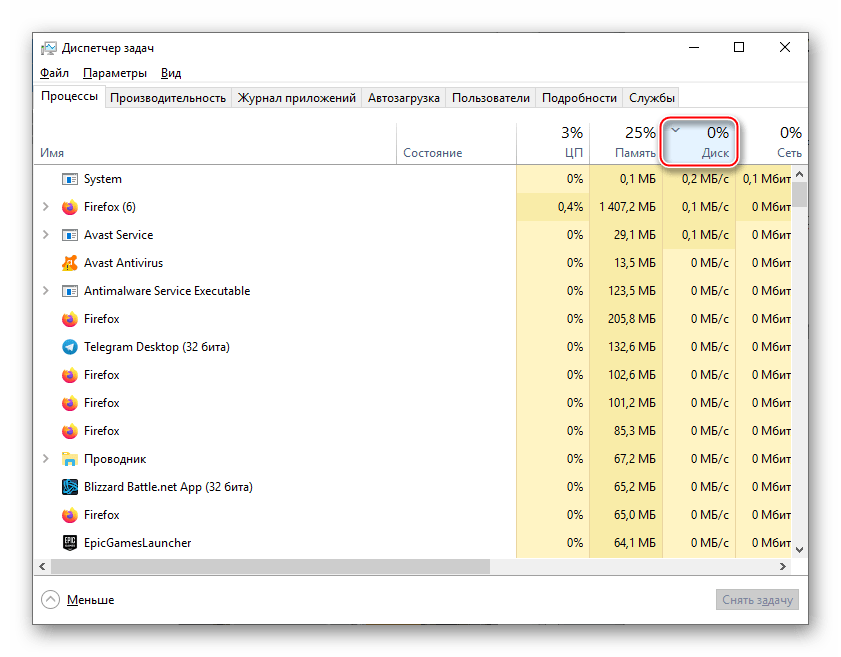
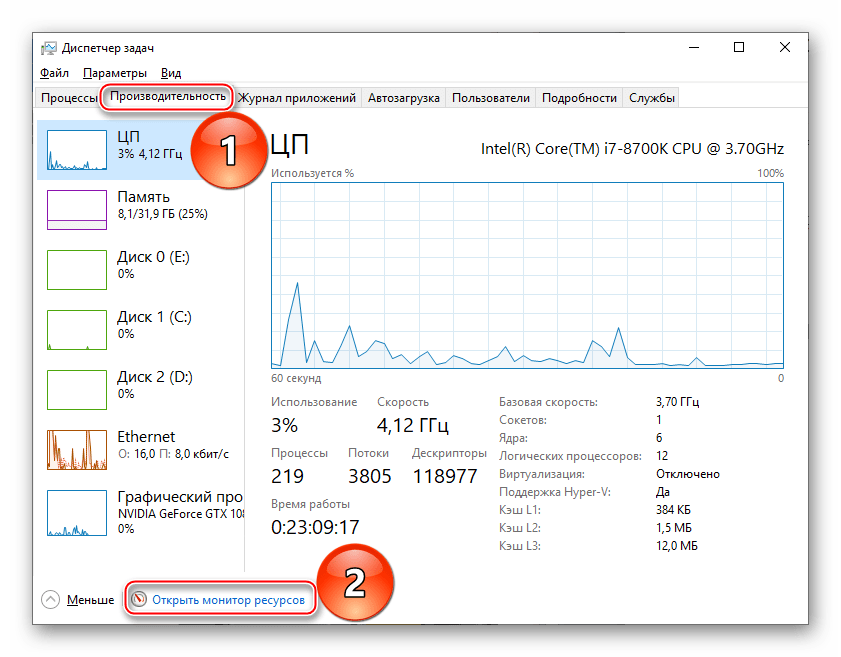
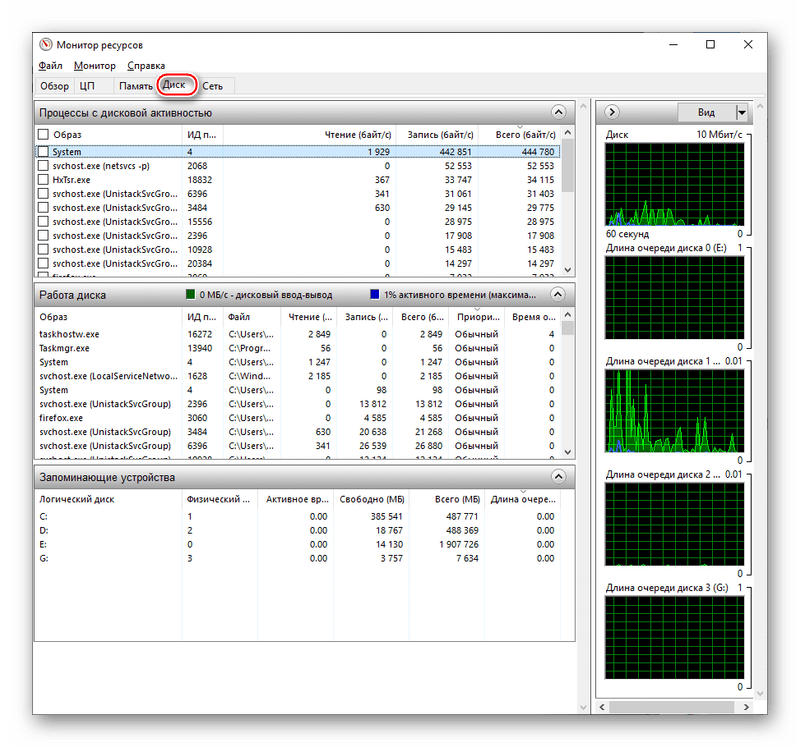
Не всегда вредоносный софт может необоснованно нагружать жёсткий диск, таким грешат и обычные программы, если их настройки сбились и/или версия устарела, не говоря уже об ошибках в коде. В таком случае стоит разбираться с каждой из них отдельно, и может даже писать обращение в службу поддержки пользователей.
Причина 4: Вирусы
Не стоит сбрасывать со счетов цифровые порождения злоумышленников, сама цель существования которых – наносить вред компьютерам. Вредоносное программное обеспечение может использовать не только мощности центрального или графического процессора в своих целях, но и системно нагружать жёсткий диск ноутбука, чтобы довести его до нерабочего состояния или того хуже – постоянно копируя куда-то ваши личные данные. В том случае, если вы произвели профилактические мероприятия по системе охлаждения, винчестер был проверен на работоспособность, а никакая из запущенных вами лично программ не грузит ПК до предела, вероятнее всего, в системе завёлся вирус. Его необходимо обнаружить, удалить и инициировать восстановление реестра и системных файлов. Вся необходимая информация о том, как совершить очистку компьютера и привести файлы после вируса в порядок, расположена по ссылкам далее.
Подробнее:
Борьба с компьютерными вирусами
Методы удаления вируса с компьютера
Чистка реестра с помощью CCleaner
Использование и восстановление проверки целостности системных файлов в Windows
После последовательного прохождения всех этапов, описанных выше, от вредоносного ПО не останется и следа на вашем компьютере, а жёсткий диск должен перестать нагреваться.
В текущей статье мы рассмотрели причины и возможные выходы из ситуации, когда у ноутбука перегревается жёсткий диск. Это может быть банальная неэффективность стоковой системы охлаждения, повреждения или брак HDD, а также проблемы программного характера.
 Наша группа в TelegramПолезные советы и помощь
Наша группа в TelegramПолезные советы и помощь
 lumpics.ru
lumpics.ru



У меня диск грелся до 55 градусов . Причиной была оперативная память . Поменял планку . Температура стала до 45 градусов , за день работы . Почему то ни кто ни где , не говорит , что температура HDD может подниматься из за плохо работающей оперативной памяти .
Потому что это исключение из правил, нежели прямая закономерность. Нередко нельзя перечислить все причины и варианты решения проблемы, какой бы темы это ни касалось, потому что их (причин и вариантов решений) очень много, причем огромная часть носит индивидуальный характер.